 chap02-Photoshop CS5文件基本操作
chap02-Photoshop CS5文件基本操作
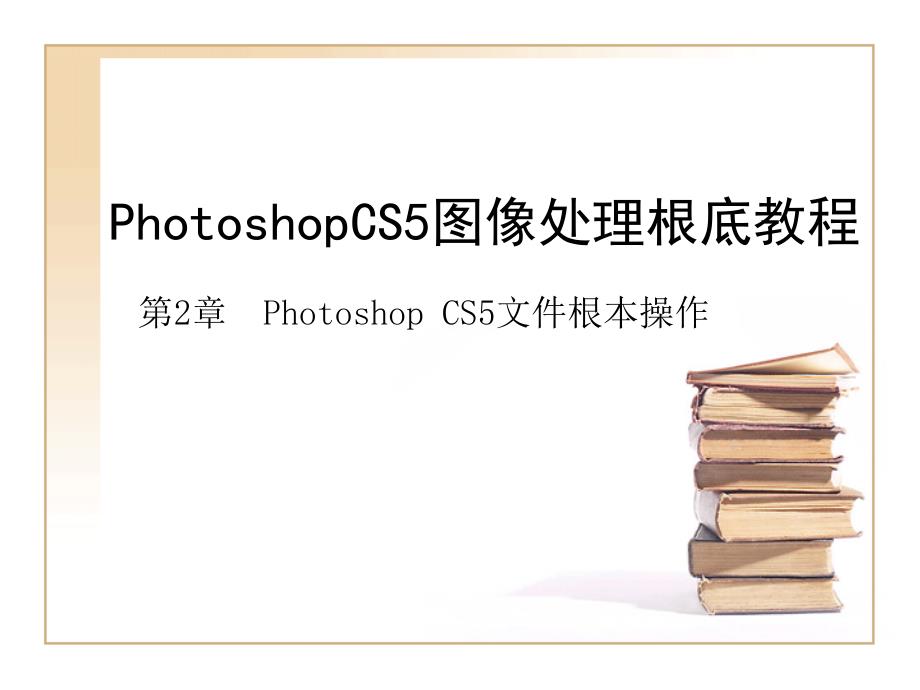


《chap02-Photoshop CS5文件基本操作》由会员分享,可在线阅读,更多相关《chap02-Photoshop CS5文件基本操作(25页珍藏版)》请在装配图网上搜索。
1、单击此处编辑母版标题样式,单击此处编辑母版文本样式,第二级,第三级,第四级,第五级,#,PhotoshopCS5图像处理根底教程,第2章 Photoshop CS5文件根本操作,2.1文件的根本操作,创立图像文件,翻开图像文件,保存图像文件,关闭图像文件,创立图像文件,翻开Photoshop CS5后,选择【文件】主菜单,在弹出的下拉菜单中,选择【新建】菜单项。,弹出【新建】对话框,在【名称】文本框中,输入新建图像文件的名称,在【宽度】文本框中,输入图像文件的宽度数值,在【高度】文本框中,输入图像文件的高度数值,在【分辨率】文本框中,输入图像文件的分辨率的数值,单击【确定】按钮。,通过上述操作
2、方法即可在Photoshop CS5中,创立一个名为“夏天的图像文件。,翻开图像文件,翻开Photoshop CS5后,选择【文件】主菜单,在弹出的下拉菜单中,选择【翻开】菜单项。,弹出【翻开】对话框,在【查找范围】下拉列表框中,选择图像文件存放的位置,在【图像预览】区域中,选择准备翻开的图像文件,单击【翻开】按钮。,通过上述操作方法即可在Photoshop CS5中,完成翻开图像文件的操作。,保存图像文件,翻开Photoshop CS5后,选择【文件】主菜单,在弹出的下拉菜单中,选择【存储为】菜单项。,弹出【储存为】对话框,在【保存在】下拉列表框,选择图像文件保存的位置,在【文件名】文本框中
3、,输入图像文件的文件名,单击【保存】按钮。,弹出【JPEG选项】对话框,保持默认设置,单击【确定】按钮。,通过以上操作方法即可完成保存文件的操作。,关闭图像文件,翻开Photoshop CS5后,选择【文件】主菜单,在弹出的下拉菜单中,选择【关闭】菜单项,通过以上操作即可完成关闭图像文件的操作。,2.2,控制,Photoshop CS5,工具箱,展开工具箱,移开工具箱,隐藏工具箱,展开工具箱,翻开Photoshop CS5后,单击【工具箱】的扩展按钮。,通过以上操作方法即可完成展开工具箱的操作。,单击,移开工具箱,翻开Photoshop CS5后,单击【工具箱】的浮动条并将其拖动到指定位置,然
4、后释放鼠标。,通过以上操作方法即可完成移开工具箱的操作。,隐藏工具箱,移开工具箱后,单击【工具箱】中的【关闭】按钮。,通过以上操作方法即可完成移开工具箱的操作。,2.3,管理,Photoshop CS5,控制面板,2.3.1,展开面,板,2.3.2,移动面,板,2.3.3,关闭面,板,2.3.1,展开面板,翻开Photoshop CS5后,右键单击【图层】面板,在弹出的快捷菜单中,选择【展开面板】菜单项。,通过以上操作方法即可完成展开面板的操作。,2.3.2,移动面板,翻开Photoshop CS5后,单击【色板】面板并将其拖动到目标位置,然后释放鼠标。,通过以上操作方法即可完成移动面板的操作
5、。,2.3.3,关闭面板,翻开Photoshop CS5后,右键单击【样式】面板,在弹出的快捷菜单中,单击【关闭】菜单项。,通过以上操作方法即可完成关闭面板的操作。,2.4,复制与粘贴,剪切、拷贝与合并,拷贝,粘贴与选择性粘贴,剪切、拷贝与合并拷贝,1.剪切,翻开Photoshop CS5后,将需要剪切图像的选区选中,单击【编辑】主菜单,在弹出的下拉菜单中,选择【剪切】菜单项。,通过以上操作方法即可完成剪切图像的操作。,2.拷贝,翻开Photoshop CS5后,将需要拷贝图像的选区选中,单击【编辑】主菜单,在弹出的下拉菜单中,选择【拷贝】菜单项。,通过以上操作方法即可完成拷贝图像的操作。,3
6、.合并拷贝,翻开Photoshop CS5后,将需要合并拷贝的图层设置为可见图层,将需要合并拷贝的图像的选区选中,单击【编辑】主菜单,在弹出的下拉菜单中,选择【合并拷贝】菜单项,通过以上操作方法即可完成合并拷贝图像的操作。,粘贴与选择性粘贴,1.粘贴,拷贝图像后,在需要粘贴的图像文件中,单击【编辑】主菜单,在弹出的下拉菜单中,选择【粘贴】菜单项。,通过以上方法即可完成粘贴图像的操作。,2.选择性粘贴,拷贝图像后,在需要粘贴的图像文件中,单击工具箱中的【矩形选框工具】按钮,创立一个选区,单击【编辑】主菜单,在弹出的下拉菜单中,选择【选择性粘贴】菜单项,在弹出的下拉菜单中,选择【贴入】菜单项。,通
7、过以上方法即可完成贴入图像的操作。,2.5,图像的变换与变形,2.5.1,边界框、中心点和,控制点,2.5.2,移动,2.5.3,旋转,2.5.4,缩放,2.5.5,斜切,2.5.6,扭曲,2.5.7,透视,2.5.1,边界框、中心点和控制点,用户选择【编辑】主菜单,在弹出的下拉菜单中选择【变换】菜单项,在弹出的子菜单中,弹出各种变换命令,当执行这些命令的任意命令时,当前对象会显示出定界框、中心点和,控制点,。,2.5.2,移动,翻开图像文件后,选择准备移动图像的图层,在工具箱中选择【移动】工具。,单击图像并向右上方拖动鼠标,通过以上操作方法即可完成移动图像的操作。,2.5.3,旋转,翻开图像
8、文件后,选择准备旋转图像的图层,然后在键盘上按下组合键+,在图像中,出现边界框、中心点和控制点。,出现边界框、中心点和控制点后,右键单击图像文件,在弹出的快捷菜单中,选择【旋转】菜单项。,将光标定位在定界框外靠近上方处,当光标变成 形状时,单击并拖动鼠标对图像进行旋转操作,然后按下【Enter】键。,通过以上操作方法即可完成旋转图像的操作。,2.5.4,缩放,选择准备进行缩放图像操作的图层后,,键盘,上按下组合键+,在图像中,出现边界框、中心点和,控制点。,出现,边界框、中心点和控制点后,,右键,单击图像文件,,在,弹出的快捷菜单中,选择【缩放】菜单,项。,将光标定位在控制点上,此时光标变成,
9、形状,单击并拖动鼠标对图像进行缩放操作,然后按下【Enter】,键。,通过,以上操作方法即可完成缩放图像的,操作,。,2.5.5,斜切,选择准备进行斜切图像操作的图层后,,键盘,上按下组合键+,在图像中,出现边界框、中心点和,控制点。,出现,边界框、中心点和控制点后,,右键,单击图像文件,,在,弹出的快捷菜单中,选择【斜切】菜单,项,。,将光标定位在控制点上,此时光标变成,形状,单击并拖动鼠标对图像进行斜切操作,然后按下【Enter】,键。,通过,以上操作方法即可完成斜切图像的,操作。,2.5.6,扭曲,选择准备进行扭曲图像操作的图层后,,,键盘,上按下组合键+,在图像中,出现边界框、中心点和
10、,控制点。,出现,边界框、中心点和控制点后,,右键,单击图像文件,,在,弹出的快捷菜单中,选择【扭曲】菜单,项。,光标定位在控制点上,此时光标变成,形状,单击并向下拖动鼠标对图像进行扭曲操作,然后按下【Enter】,键。,通过,以上操作方法即可在Photoshop CS5中,完成斜切图像的,操作。,2.5.7,透视,选择准备进行透视图像操作的图层后,,键盘,上按下组合键+,在图像中,,出现边界框、中心点和控制点。,出现,边界框、中心点和控制点后,,右键,单击图像文件,,在,弹出的快捷菜单中,选择【透视】菜单,项。,将光标定位在控制点上,此时光标,变形,,单击并向右拖动鼠标对图像进行透视操作,然后按下【Enter】,键。,通过,以上操作方法即可完成透视图像的,操作,。,
- 温馨提示:
1: 本站所有资源如无特殊说明,都需要本地电脑安装OFFICE2007和PDF阅读器。图纸软件为CAD,CAXA,PROE,UG,SolidWorks等.压缩文件请下载最新的WinRAR软件解压。
2: 本站的文档不包含任何第三方提供的附件图纸等,如果需要附件,请联系上传者。文件的所有权益归上传用户所有。
3.本站RAR压缩包中若带图纸,网页内容里面会有图纸预览,若没有图纸预览就没有图纸。
4. 未经权益所有人同意不得将文件中的内容挪作商业或盈利用途。
5. 装配图网仅提供信息存储空间,仅对用户上传内容的表现方式做保护处理,对用户上传分享的文档内容本身不做任何修改或编辑,并不能对任何下载内容负责。
6. 下载文件中如有侵权或不适当内容,请与我们联系,我们立即纠正。
7. 本站不保证下载资源的准确性、安全性和完整性, 同时也不承担用户因使用这些下载资源对自己和他人造成任何形式的伤害或损失。
